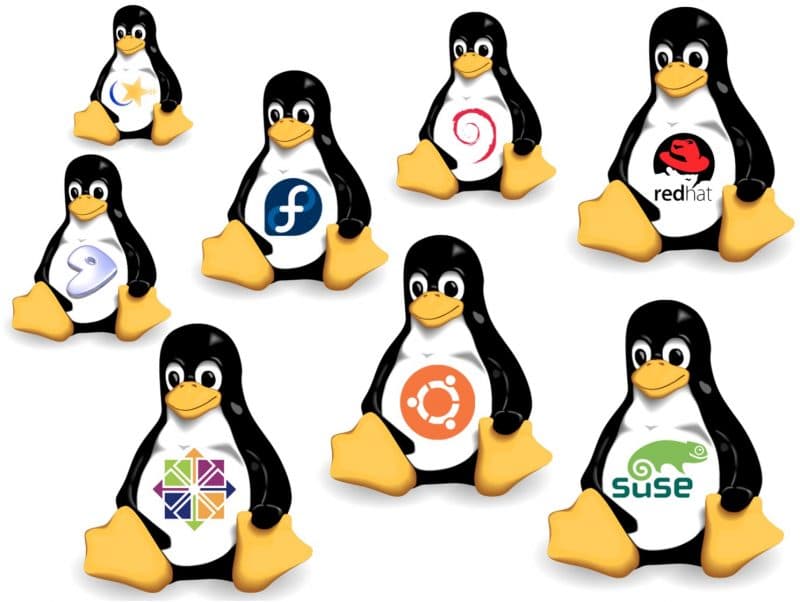شرح أداة TMUX فى اللينكس
TMUX – The Terminal Multiplexer
أحيانا إذا كنت تستخدم الTerminal لتنفيذ مهمة محددة و تريد أن تنفذ تاسك أخر فإنك تضطر للذهاب لفتح شاشة جديدة للterminal, ولكن مع هذه الاداة فإنك تستطيع أن تنفذ أكثر من تاسك على نفس الterminal الواحدة لانها تمكنك من تقسيم نافذة الterminal الواحدة ﻷكثر من نافذة داخلية . اى انك تستطيع أن تشغل أكثر من TTY على نافذة واحدة.
أولا: الثبيت على الجهاز
يجب عليك أن تثبت هذه الاداة على جهازك عن طريق كتابة هذا الامر للتوزيعات المبنية على الDebian
sudo apt-get install tmux
أو كل ما عليك أن تبحث عنها فى المتجر الموجود فى توزيعتك و تثبتها بكل سهولة.
ثانيا: تشغيلها
بعد تثبيتها يجب أن تفتح الterminal و تكتب tmux
وبعد ذلك تكون قد عملت الاداة كالتالى
ثالثا: إختصارات التشغيل
بداية إختصارات التشغيل لهذه الاداة ستبدو مزعجة لك فى بداية الامر و لكن بعد استخدامها اكثر من مرة ستكون قد تعلمتها سريعا و لكن كل ما يتطلبة الامر التدريب فى البداية فقط :) ولكنى سوف أسهلها عليك و أقسمها لك بطريقة بسيطة
- بداية قبل تنفيذ أى أمر عليك أن تضغط الاختصار Ctrl-b
- اذا كنت تريد فتح نافذة جديدة فى نفس الterminal إضغط على Ctrl-b c بمعنى أن تضغط على الاختصار الاساسى التى هو Ctrl-b بعد ذلك تضغط حرف ال c
- لكى تغلق هذه النافذة عليك أن تضغط Ctrl-b d
- اذا فتحت أكثر من نافذة و تريد أن الذهاب الى النافذة السابقة التى كنت بها ليس فى الترتيب إضغط Ctrl-b l
- اذا فتحت أكثر من نافذة و تريد أن الذهاب الى النافذة التالية لها فى الترتيب اضغط Ctrl-b n
- اذا فتحت أكثر من نافذة و تريد أن الذهاب الى النافذة السابقة لها فى الترتيب اضغط Ctrl-b p
- إذا كنت تريد إغلاق هذة النافذة التى تعمل بها حاليا اضغط & Ctrl-b
- إذا كنت تريدإعادة تسمية النافذة التى تعمل بها , Ctrl-b
- إذا كنت تريد تقسيم النافذة التى تعمل بها لجزئين رأسيين اضغط % Ctrl-b
- إذا كنت تريد تقسيم النافذة التى تعمل بها لجزئين أفقيين اضغط : Ctrl-b
- إذا كنت تريد الانتقال الى الجزء الايسر اضغط } Ctrl-b
- إذا كنت تريد الانتقال الى الجزء اﻷيمن اضغط { Ctrl-b
- اذا كنت تريد الانتقال الى أى من الجزئين المقسمين اضغط Ctrl-b o
- أما اذا كنت تريد أنا تعرف كل هذه الاختصارات يمكنك أن تضغط ? Ctrl-b